有很多朋友都不知道win10系统怎么深度优化,其实win10深度优化的方法是非常简单的,如果大家想要学习win10深度优化的方法,小编可以帮助大家哦!下面就让小编教你win10系统怎么深度优化吧,有兴趣的朋友可以一起来看看的。
控制面板->网络和Internet->家庭组
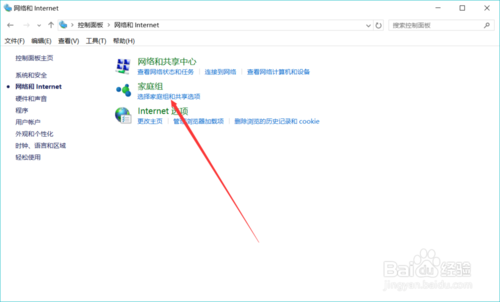
小编教你win10系统怎么深度优化图1
点击“离开家庭组”,如下图所示
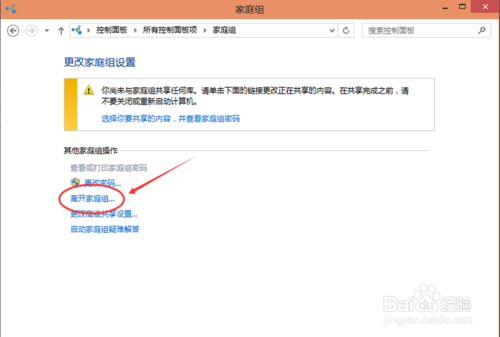
小编教你win10系统怎么深度优化图2
系统提示离开了家庭组后,则无法访问或共享家庭组文件夹和打印机,直接点击“离开家庭组”
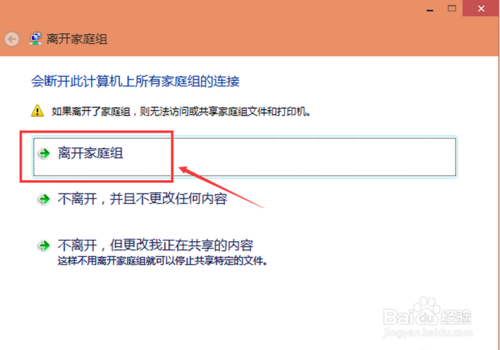
小编教你win10系统怎么深度优化图3
点击离开家庭组后,系统正在离开设置
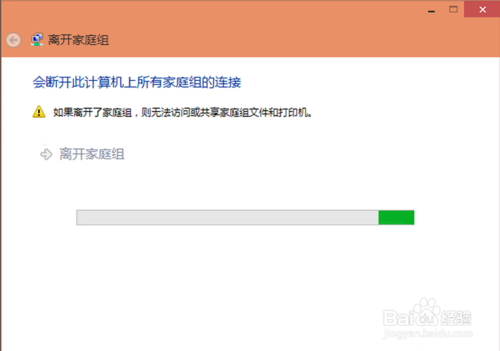
小编教你win10系统怎么深度优化图4
关闭家庭组后还要关闭系统相关服务
按下Win+R组合键调出运行工具,输入services.msc回车
找到HomeGroup Listener和HomeGroup Provider
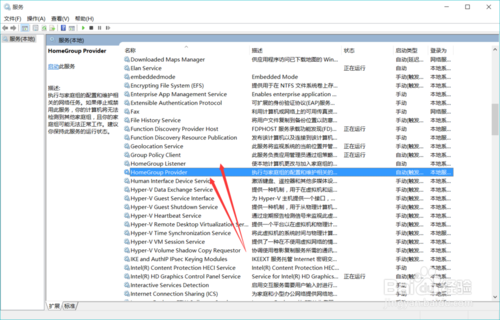
小编教你win10系统怎么深度优化图5
双击打开或右键点击属性,在启动类型里选择禁用
注意两个服务全部禁用
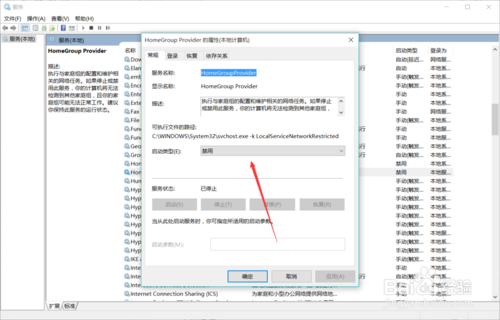
小编教你win10系统怎么深度优化图6
移动虚拟内存的位置
右击“此电脑”点击属性,点击左侧“高级系统设置”,在硬件选项卡中点击第一个按钮
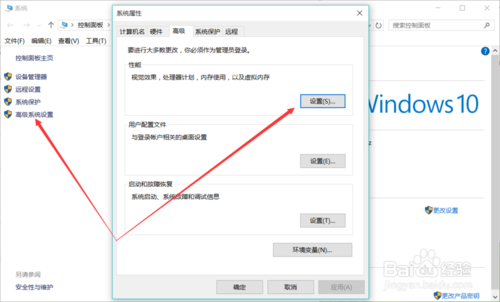
小编教你win10系统怎么深度优化图7
在高级选项卡中点击“更改”按钮
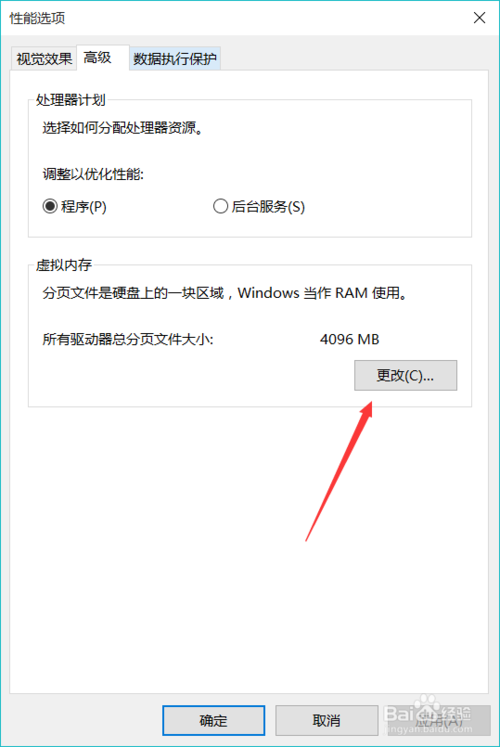
小编教你win10系统怎么深度优化图8
取消选择“自动管理所有驱动器的分页文件大小”,将虚拟内存设置在其他的分区中
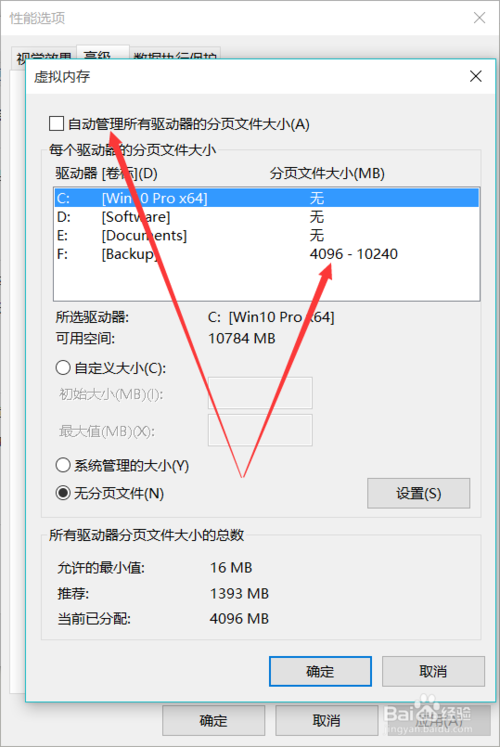
小编教你win10系统怎么深度优化图9
清理WinSxS
右击开始按钮,打开“命令提示符(管理员)”,输入下面的命令,回车等待其自动完成
dism /online /cleanup-image /startcomponentcleanup /resetbase
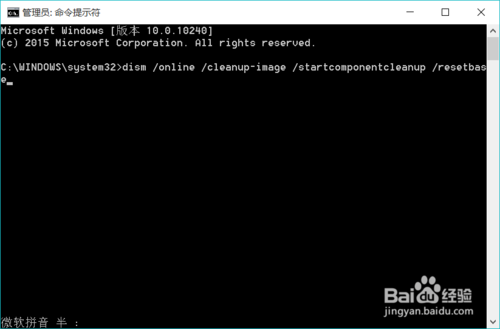
小编教你win10系统怎么深度优化图10
以上就是win10系统怎么深度优化的方法了,大家看完之后是否都已经掌握了win10深度优化的方法呢?说实话这个方法看上去虽然很难的样子,但是实际操作起来大家就会发现,其实这个方法还蛮简单的嘛。




